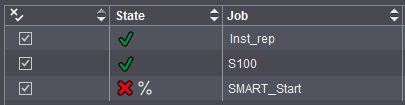[詳細設定]ボタンで、テンプレート作成用の[用紙最適化パラメータエディタ]でも使用できる、その他すべての設定が開きます。[用紙最適化パラメータ]は、[一般]、[ジオメトリ]、[コスト]、[評価]のタブに分かれています。
このダイアログで行った変更は即座に反映されます。つまり、入力した数値が、OKボタンによる確定なしですぐに適用されます。数値を保持する場合は、ダイアログを[OK]で終了します。ダイアログを[キャンセル]または閉じるアイコンで終了すると、変更が再び取り消されます。
[一般]タブ
プレートテンプレートの最適化パラメータを使用
このオプションを有効にすると、最適化パラメータが[プレートテンプレート]リソースおよび[用紙(印刷材料)]リソースから適用され、相応に表示されます。ジョブに複数のプレートテンプレートまたは用紙が定義されている場合:
•プレートテンプレート
パラメータの個々の数値の有効性が、ジョブに定義されているすべてのプレートテンプレートでチェックされ、相互に比較されます。すべてのプレートテンプレートの数値が有効かつ同じであれば、この同じ数値が該当する入力欄に示されます。
無効であったり同じでない場合は、入力欄には数値の代わりに「異なる」と示されます。
さらに入力欄のツールチップに、異なるパラメータ値がすべて表示されます。
数値は変更できません。
プレートテンプレートがない場合は、ジョブデータの数値が示されます。
•用紙
パラメータの各数値が存在するか、すべての用紙についてチェックされます。各用紙に数値が1つあれば、これらの数値のいずれかが最適化で使用されます。これを明確にするため、入力欄の数値が青色で示されます。ただし、示された数値は最適化には使用されません。
1つまたは複数の用紙で数値が不足している場合は、存在する数値が通常のカラーで入力欄に示され、使用されます(用紙が最良の最適化結果を示すなら)。
さらに入力欄のツールチップに、異なるパラメータ値がすべて表示されます。
数値は編集できます。編集後のパラメータは、プレートテンプレートに入力されている用紙ではなく、ジョブデータで保持されます。
注記:[評価]タブの品質基準は、プレートテンプレートの最適化パラメータを使用する場合も、ジョブ固有に設定し、最適化に使用することができます。
最適化の際に、ちょうど1枚のOKシートが生産されます。配置されなかった単一ジョブは、保存後に自動的に、付け合わせジョブのプールに戻されます。
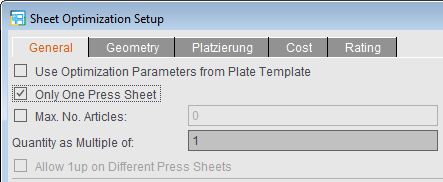
[最大アイテム数]の入力欄で、印刷後の処理における制限(仕分け装置のトレー数の制限など)を考慮するために、印刷用紙上のアイテム数を制限できます。このオプションを有効にすると、入力欄にまずデフォルトで10 と入力されます。この数値は必要に応じて変更できます。
配置するアイテムの数が定義した最大数より大きい場合は、アイテムが分割されます。各部分に対し個別に最適化が計算され、最後に個々の結果がまとめられます。この方法によって、例えばアイテム数が20個で制限が5個の場合、結果として、20個のアイテムを含む1つの印刷用紙ではなく、それぞれ5個のアイテムを含む4つの印刷用紙が得られます。
この倍数の部数
部数はここで入力した数の倍数である必要があります。余り部数が不適切な場合、数値を下回ることがあります。
オーバープロダクション
ジョブに対して計算されたオーバープロダクションが設定されていない場合は、ここでパーセント値を入力できます。
様々な印刷用紙で1upを許可
同じ1upを異なる印刷用紙に配置することによって、より良い結果が得られるかどうか、チェックします。
![]() 注記:用紙最適化でセグメントを使用する場合は、このオプションは使用できません。
注記:用紙最適化でセグメントを使用する場合は、このオプションは使用できません。
予備紙
印刷用紙の予備を、固定値(固定)および/またはパーセント値として定義します。
例えば、ポストプレスの損紙分の予備。
1upの予備
1up/付け合せジョブオブジェクト用の予備;納品数がベースです。
分版を考慮する
最適化で[分版を考慮する]機能を使用すると、印刷用紙に配置されたドキュメントの合計カラー数が印刷ユニット数を超えない印刷用紙だけが、結果として得られます。これにより重複処理を回避できます(分版を考慮するを参照)。
[プレート/用紙を減らす]スライダ
スライダによって、使用するプレートまたは印刷用紙を減らすべきかどうか、優先度の重み付けを行います。数字は単にアルゴリズムの重み付けを反映するもので、他の意味はありません。
注記:条件によっては、スライダによって最適化を有意義に改善できないジョブもあります。その場合、結果は同じです。
注記:ジオメトリパラメータはMDSから読み込まれず、ここで自分で定義する必要があります。
左余白/右余白/上余白/下余白
これらの余白を定義することにより、1upを配置するバウンディングボックスを作成します。デフォルト値の「0」をそのまま使用すると、バウンディングボックスは用紙と同じサイズになります。余白の値を入力すると、バウンディングボックスのサイズは相応に縮小されます。
左右や上にマークを設定する場合は、そのマーク用の余白を設定する必要があります。
1upブロックの余白
折り用紙/モンタージュブロックの間隔断裁用には数値を「0」に設定する必要があります。
最適化では、場合によって必要となるシートブレーキ用の空間を用紙上に空けておくことが可能です。最大12個のシートブレーキを指定できます。
シートブレーキの標準幅は7 mmです。裁ち落とし領域がシートブレーキにはみ出さないよう、この数値に加えて1または2個の標準裁ち落しが空けられます。
シートブレーキが2個以上になると、1個につき左または右の余白が前提とされます;指定された余白が十分でない場合、余白が自動的に内側に拡張されます。
片面の場合シートブレーキは空きスペースを必要としないため、Prinect Signa Station によって考慮されません。そのためシートブレーキを含むパラメータセットは、場合によっては片面にも使用できます。
(有効な)シートブレーキでは水平方向のセンタリングは行われません。そうでないと、空きスペースの位置が予測できないからです。
想定される0-5のシートブレーキ位置の図:
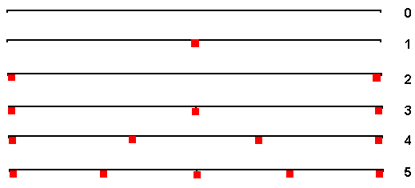
注記:「片面 左右返し」では、左右余白の意味が用紙の各半分に相似に適用されます。その結果、場合によっては、シートブレーキを考慮するために余白が拡大されることもあります。その際4以上の偶数の用紙数に対しては、用紙の半分に細いスジが生じるため、ある特殊性が認められます。
水平方向の空白領域/幅/高さ
シートブレーキの数に加えて、その幅と数、水平方向の空白領域の幅を設定できます。
シートブレーキおよび垂直方向の空白領域は、印刷用紙の全高または全幅にわたる必要があります。そのため、数は相互に依存します。相応のロックがグラフィック画面に組み込まれ、ツールチップとして表示されます。
1個または複数のシートブレーキを選択すると、これらが印刷用紙の中央に配置されます。この場合、水平方向の空白領域では、0または2しか選択できません。先に水平方向の空白領域の数を入力すると、逆になります。
「レイアウト既定値なしの用紙最適化」では、配置も定義できます。つまり、単一ジョブを印刷用紙上で揃える開始点を定義します。
接する辺と向かい合う最初の断裁によって、通常は、なるべく多くの要素を断裁する必要があります。多様な設定によって、最適化プロセスを必要性に合わせて調整することが可能です。
最適化中、モンタージュブロックはサイズごとのグループに分けられます。同じサイズのモンタージュブロックを左右に並べると、「リボン」になります。可能であれば、大きいモンタージュブロックは常に左側に配置されます。配置は通常、左下から開始します。必要に応じて、最適化の開始点を、垂直および水平方向で変更できます。
最初の配置方向
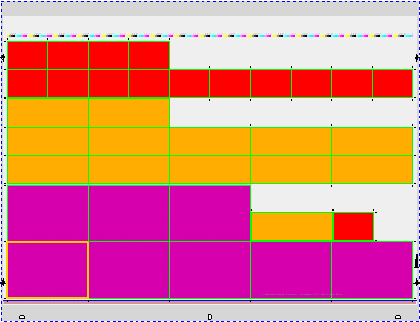
[水平]:用紙最適化は水平リボンで実行されます。常に、余白の間のスペースがすべて埋まってから、新しいリボンが始まります。
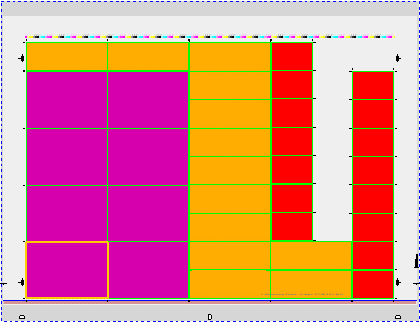
[垂直]:用紙最適化は垂直リボンで実行されます。常に、余白の間のスペースがすべて埋まってから、新しいリボンが始まります。
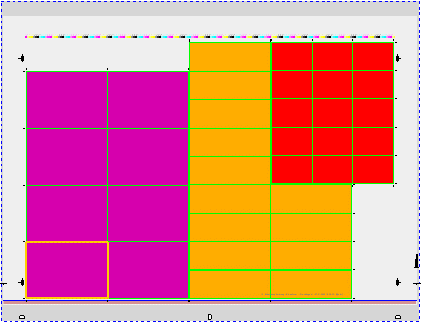
[一般]:用紙最適化は四角形(または四角形のリボン)で実行されます。つまり、可能であれば、同じサイズのモンタージュブロックがグループ化されて四角形を形成します。ほとんどの場合、四角形のリボンで余白の間のスペース全体が埋まることはありません。
用紙最適化のコストパラメータに相当し(用紙最適化のコストパラメータを参照)、さらに印刷機の1時間当たりの生産量と単位時間当たりの生産量(時間当たりの用紙枚数)を入力できます。
注記:コストパラメータはMDSから読み込まれず、ここで自分で定義する必要があります。
印刷用紙を評価するために、独自の要求に応じて、1個または複数の評価基準をプラスボタンをクリックして設定できます。この品質基準の結果は、[結果]手順のテーブルの[最適化の結果]およびHTMLレポートに表示されます。
|
平面利用 |
印刷用紙面の利用 設定を初めて開く場合、および旧バージョンのジョブでは、評価基準「平面利用」がデフォルトで設定されています。 |
|
|
ボリューム利用 |
ボリューム利用は、印刷用紙のパイルに関連付けられます。 |
用紙枚数に基づいてフィルタ可能:基準が、指定した範囲内の用紙枚数だけに適用されます。 これについては用紙枚数/納品数量を編集を参照してください |
|
裏面利用 |
表面に対する裏面の割合(平面利用)。 |
|
|
期日 |
統一的な納期に基づいて印刷用紙を評価します。「最も古い納期」は、最も過去に遡る、または最も近い未来の日付を意味します。 |
3つの点が示されるボタンで、期間を定義できます(最も古い納期+ x日)。 |
|
複数の1up |
各アイテムが1回だけ配置される場合、複数の1upの評価は100%になります。 |
納品数量でフィルタ可能:基準が、納品数量が指定範囲内である配置済み1upにのみ適用されます。 例えば、少ない納品数量に対して複数の1upを希望しないが、同じ印刷用紙で、納品数量が多いジョブのために複数の1upを許可したい場合があります。 これについては用紙枚数/納品数量を編集を参照してください |
注記:Prinect Signa Stationバージョン2020で作成された用紙最適化パラメータには、条件「期日の拡大」も含まれる場合があります(個々のジョブの間の最大日数)。バージョン2020.10ではこれが「期日」に置き換えられました。

|
プラスボタンをクリックすると、評価基準が有効化され、個別に変更できます。様々な基準を作成できます。 |

|
フィルタ可能な基準では、同じタイプの複数の基準を作成できます。(例えば、異なる用紙枚数または納品数量に対して異なる挙動を定義する場合) |

|
ゴミ箱ボタンをクリックすると、評価基準が無効化され削除されます。 |

|
基準は、「非常に低い」から「非常に高い」まで優先度を設定できます。このステータス指定により、計算を行う際に、最適化時に考慮する評価基準の重要性が決定されます。これにより各カラムに表示される個々の結果は変わりませんが、用紙の総合評価が変わります。 |

|
「拒否」オプションによって評価基準のステータスは変わりませんが、「信号」表示に関連付けられます。例えば「拒否」の値が赤色になると、総合評価も赤色で表示されます。 |
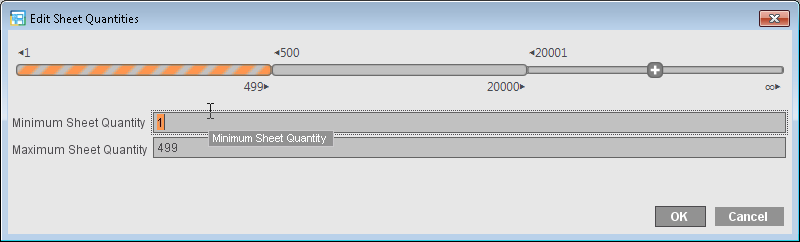
|
|
|
|
「ボリューム利用」または「複数の1up」タイプの評価基準を追加する際、「用紙枚数を編集」または「納品数量を編集」ダイアログが自動的に開きます。 最小値「1」を入力し最大値を空欄にすると、その基準が、枚数/納品数量に関係なく範囲全体に適用されます。この場合、このタイプの基準をさらに作成することはできません。 設定された範囲が、斜線で表示されます。 枚数500~20,000枚などと部分的な範囲のみを指定すると、再度プラスボタンをクリックして、残りの範囲に対する同タイプの他の基準を設定できます。 ダイアログが開く際に、既に基準が設定されている範囲が表示されます。この範囲には、新たな基準を設定することはできません。 まだ基準が設定されていない範囲には、プラスボタンが示されます。まだ未設定の範囲内で、最小値および最大値を入力して新しい基準を設定する部分範囲を選択するか、またはプラスボタンをクリックして範囲全体を選択します。 基準内でフィルタアイコンをクリックしても、「用紙枚数を編集」または「納品数量を編集」ダイアログが開き、この基準が設定されている範囲が斜線で表示されます。 |
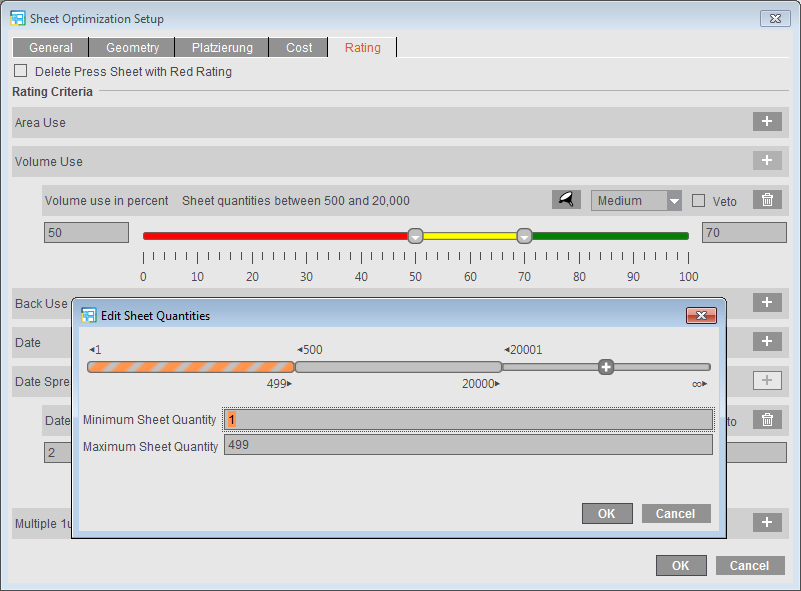
[評価]タブで、黄色の信号と赤色の信号の閾値を設定できます。
スライダには2個の「ハンドル」があり、どちらか一方だけがアクティブです。アクティブなハンドルは色付きの線で囲まれます。ハンドルを動かすかクリックする、または該当するテキストボックスをクリックすると、ハンドルがアクティブになります。
ハンドルを動かす以外に、スライダをクリックしてアクティブなハンドルの位置を変更できます。
左のハンドルで赤色状態の閾値を、右のハンドルで黄色状態の閾値を変更します。
スライダの位置とテキストボックスの数値は相互に連動します。
評価結果
注記:レイアウト既定値なしの用紙最適化では、評価結果のパーセンテージが印刷用紙全体に関連付けられます。レイアウト既定値ありの用紙最適化およびパッケージの用紙最適化では、パーセンテージが、既定のレイアウトまたは抜き型に関連付けられます。つまり、完全に満たされたレイアウトでは例えば、印刷用紙全体が使用されていなくても、平面利用が100%になります。最適化のタイプによって異なるこれらの評価は、期日の拡大を除くすべての品質基準に適用されます。
HTMLレポートの印刷用紙リストと[結果]手順に、信号の状態と数値が表示されます。レポートの「評価」は、定義されたすべての評価条件からその重要度に基づいて算出される総合評価に相当します。
さらに印刷用紙リストにも、レポートと同様に、それぞれ定義された各品質基準の結果が表示されます。その際、異なる納品数量に対して基準が定義されている場合は、[複数の1up]カラムが複数表示されます。「ボリューム利用」基準も(異なる用紙枚数に対して)複数定義できますが、1回しか表示されません(最適化された用紙に適合するボリューム利用に)。
[結果]手順の印刷用紙リストでの表示:

注記:基準がレポートに表示されるように、印刷用紙リストのテーブルの基準を、[テーブルのカラムを選択]で追加する必要があります。その際、それぞれ基準も有効化されているカラムしか表示されません。
HTMLレポートでの表示:

赤色評価の印刷用紙を削除
「赤色評価の印刷用紙を削除」オプションを有効にすると、左側の閾値を下回る(つまり赤色の範囲にある)印刷用紙が、付け合わせジョブから自動的に削除されます。
最適化時に警告メッセージが現れ、削除されたジョブは、[結果]手順の1upリストの[状態]カラムに相応に示されます: